برای آشنایی با علت روشن نشدن لپ تاپ می توانید
برای آشنایی با علت روشن نشدن لپ تاپ می توانید
تصور کنید افرادی را که مداوم با لپ تاپ سر و کار دارند و برای انجام پروژه ها ، تحقیقات ، انجام خرید های آنلاین و بررسی محصولات تازه به بازار آمده ، انجام کارهای مالی و سرکشی به حساب های بانکی و ... استفاده می کنند. اگر شما بعد از آخرین باری که لپ تاپ تان را مورد استفاده قرار داده اید ، متوجه شوید که دیگر روشن نمی شود ، اولین سوالی که در ذهن شما نقش می بندد این است که چرا لپ تاپ روشن نمی شود ؟ ممکن است به سراغ آداپتور و پریز برق بروید تا از سالم بودن و اتصال برق مطمئن شوید ، اما اگر در این مورد مشکلی وجود نداشته باشد ، باید چه کار دیگری برای رفع مشکل و بررسی علت های روشن نشدن لپ تاپ در نظر گرفت؟ برخی از کاربران تصور می کنند برای حل مشکلات مربوط به کامپیوتر و لپ تاپ حتما باید مهارت ، تخصص یا تحصیلات دانشگاهی در این زمینه داشت و اگر در این خصوص دانش کافی نداشته باشند سریعا به مراکز تعمیرات مراجعه کرده و پرداخت هزینه های گزاف را متحمل می شوند. اما همیشه اینجور نیست و در بیشتر مواقع با استفاده از ترفندهای آموزش داده شده در مقالات مختلف گروه مشاوره هیواتک ، می توانید مشکل را در اسرع وقت و با هزینه کمتری برطرف نمایید همانطور که در مقالات شارژ نشدن کامل باتری لپ تاپ ، روشن نشدن وای فای لپ تاپ ، کاهش مصرف باتری لپ تاپ در ویندوز 10 و ... ترفندهایی در جهت کار و استفاده از لپ تاپ به شما آموزش داده ایم ، در این مقاله هم راه های حل مشکل روشن نشدن لپ تاپ را معرفی خواهیم کرد و امیدواریم با استفاده از این ترفندها بتوانید به راحتی مشکل تان را رفع و به کار و فعالیت بپردازید.
دلایل روشن نشدن لپ تاپ
در قسمت مقدمه سعی کردیم شرایطی را تصور کنیم که فرد با حجم کار زیاد و مشغله فراوان برای انجام کار مهمی یا حتی یک کار ساده و پیش پا افتاده تمایل به استفاده از لپ تاپ خود دارد و آخرین باری که از آن استفاده کرده بدون هیچ مشکلی ، آن را خاموش کرده و حال دوباره می خواهد از آن استفاده کند ولی متوجه می شوند که لپ تاپ روشن نمی شود! اولین چیزی که به سراغ هر کاربری می آید ، استرس و نگرانی است ، هم از جهت اتلاف وقت و از دست دادن زمان و هم از این جهت که ممکن است دیتا و اطلاعات موجود روی لپ تاپ را از دست بدهید ، اما توصیه می کنیم اگر در این شرایط هستید ، یک نفس عمیق بکشید و با ما همراه باشید تا موارد مورد نیاز برای حل مشکل و علت روشن نشدن لپ تاپ را باهم بررسی کنیم.
منبع تغذیه یا محافظ برق را کنترل کنید
این یکی از شایع ترین مشکلاتی است که باعث روشن نشدن لپ تاپ می شود ، قبل از هر چیزی این مورد را یادآوری میکنیم که ممکن است به علت قطع بودن برق ، پریدن فیوز ، مشکل در محافظ برق از جملگی سوختگی ، خراب شدن و ... لپ تاپ شما روشن نشود پس قبل از هر اقدامی از سالم و وصل بودن برق مطمئن شوید.
اگر از بابت محافظ برق تان مطمئن نیستید ، می توانید مستقیما شارژر لپ تاپ را به برق بزنید. طبق تجربه بیان می کنم که بهتر است مطمئن شوید که شارژر لپ تاپ خودتان را در دست دارید و اشتباهی در انتخاب شارژر نکرده اید!

کابل یا آداپتور برق را بررسی کنید
کابل برق یا آداپتور در صورت هرگونه خرابی مثل له شدگی ، پاره و قطع شدن ، سوختن و ... مانع از روشن شدن لپ تاپ می شود و شما را به دردسر می اندازد ، پس از سالم بودن آن هم اطمینان حاصل کنید و در صورت امکان با کابل دیگری هم تست کنید.
باتری لپ تاپ را چک کنید
اگر لپ تاپ شما بدون باتری روشن می شود ، بیانگر این نکته است که باتری لپ تاپ شما شارژ ندارد یا اگر از شارژ داشتن آن مطمئن هستید ، ممکن است به درستی شارژ نشده باشد یا مشکل کم شارژ شدن و خالی شدن سریع را داشته باشد. اگر لپ تاپ شما باتری متحرک ندارد ، موارد بعدی را نیز می توانید بررسی کنید. اگر حدس می زنید ، باتری مشکل دارد ، مقاله مشکل شارژ نشدن باتری لپ تاپ بیشتر از 60 درصد را بررسی و برای کاهش مصرف آن هم مقاله کاهش مصرف باتری لپ تاپ را مطالعه کنید.
گاهی اوقات برخی کاربران طی تماس تلفنی با مرکز مشاوره ، بیان میکنند که خطا plugged in not charging را دریافت می کنند ، برای حل این مشکل هم توصیه می کنیم از دستورالعمل های مقاله مشکل باتری plugged in not charging را از دست ندهید.
صفحه نمایش را بررسی کنید
سعی کنید همه صفحه نمایش های خارجی مانند مانیتور ، پروژکتور و ... را جدا کنید تا مطمئن شوید که مانع از بالا آمدن ویندوز و روشن شدن لپ تاپ نمی شود. اگر چراغ پاور روشن می شود و می توانید صدای فن ها یا هارد دیسک را بشنوید اما روی صفحه نمایش هیچ تصویری وجود ندارد ، توصیه می کنم نور اتاق را تیره کنید و مطمئن شوید که تصویری روی صفحه نمایش نشان داده می شود یا خیر؟ گاهی اوقات اشکال در صفحه نمایش و تصویر ندادن آن باعث می شود که فکر کنیم لپ تاپ روشن نمی شود.
اگر با صفحه لمسی لپ تاپ تان مشکل دارید و می خواهید آن را غیر فعال کنید ، مقاله غیر فعال کردن صفحه لمسی لپ تاپ ها را مطالعه کنید.

کارت حافظه یا USB را خارج کنید
فرض کنید همه چیزهایی که تا الان چک کردیم و بررسی شد سالم است و به درستی کار می کند ، اما ممکن است قبل از بازگذاری ویندوز ، لپ تاپ شما گیر کرده باشد. یکی از دلایلی که باعث گیر کردن ویندوز می شود ، کارت های حافظه یا USB است که با پیغام خطای "Operating system not found" مشکل یر کردن ویندوز را بیان میکند. در این شرایط بایوس بایستی از دیسک های ذخیره سازی قابل حمل و جابجایی مثل کارت حافظه بارگذاری شود و دیگر به سراغ هارد نمی رود. از این رو بهتر است آنها را جدا کنید.
اگر قطعات سخت افزاری را جدید نصب کرده اید مثلا پرینتر یا هر قطعه سخت افزاری جدید آن ها را نیز حذف کنید. بهترین نکته این است که همه چیز را به غیر از حداقل لازم برای بوت شدن به بایوس قطع کنید.
اگر تمایل دارید ، صفحه بایوس لپ تاپ را مشاهده و آن را بررسی کنید ، مقاله ورود به تنظیمات بوت و بایوس را بررسی کنید.
از دیسک نجات استفاده کنید
همانطور که یک آنتی ویروس می توانید سیستم آلوده به ویروس را نجات دهد و ویروس ها و کرم های کامپیوتری را شناسایی و آنها را از بین ببرد ، دیسک نجات هم ابزاری است که نرم افزارهای مخرب و بدافزارها را اسکن ، شناسایی و حذف می کند.
اگر دیسک نجات را دارید که هیچ می توانید به راحتی از آن استفاده کنید اما اگر ندارید آن را دانلود کرده و روی CD ، DVD یا فلش مموری بریزید و به لپ تاپ متصل کنید تا علت را بررسی و رفع کند.
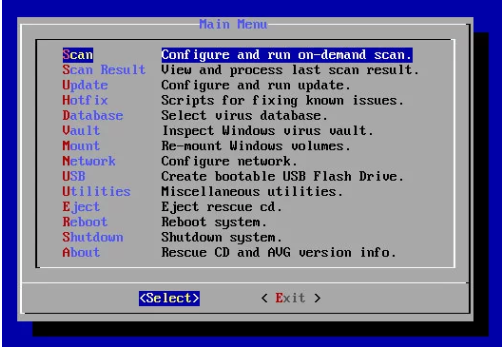
از حالت سیف مود استفاده کنید
اگر شما نمی توانید بوت کردن لپ تاپ را انجام دهید ، ممکن است بتوانید به حالت Safe Mode دسترسی پیدا کنید. F8 را فشار دهید تا لپ تاپ شما راه اندازی شود و منوی ارائه شده برای راه اندازی حالت ایمن یا همان Safemode را دریافت کنید.
اگر شما به حالت سیف مود دسترسی پیدا کنید می توانید هر تغییری که باعث روشن نشدن لپ تاپ شما شده است را به حالت قبل برگردانید ، مثلا اگر برنامه ای را به تازگی نصب کرده اید یا درایوری که اخیرا آپدیت شده است یا نام کاربری که خراب شده است را با یک حساب کاربری جدید عوض کنید. اگر گزینه ای برای تعمیر لپ تاپ تان پیش روی شماست از آن استفاده کنید .
مراقب باشید لپ تاپ بیش از حد گرم نشده باشد
بیشتر پردازنده های لپ تاپ دارای محافظ حرارتی هستند که در صورت بیش از حد گرم شدن لپ تاپ ، آن را خاموش می کنند و تا زمانی که لپ تاپ خنک نشود مانع از روشن شدن آن می شوند. اگر لپ تاپ شما حین کار خاموش شده است و دیگر روشن نمی شود یا آن را برای مدتی روی بالش یا تخت یا هر سطح نرم دیگر قرار داده اید ، به این نکته مهم توجه کنید.
مطمئن شوید که دریچه های لپ تاپ و فن آن مسدود نشده و هوای گرم جایگزین هوای مطلوب و مورد نیاز دستگاه نشده باشد ، همچنین اگر عملیات تهویه به درستی انجام نمی شود در اسرع وقت فن آن را تعویض کنید زیرا یک فن معیوب همیشه دردساز خواهد بود ، پس قبل از روشن کردن دوباره لپ تاپ آن را حتما خنک نگه دارید. لپ تاپ ها با گرمای بیش از حد مشکل دارند.

احتمال مشکل داخلی را نیز در نظر بگیرید
اگر هیچ مشکلی با منبع تغذیه، باتری و یا گرمای بیش از حد پیدا نکنید، ممکن است یک عنصر داخلی خراب باعث ایجاد مشکل شود در واقع یک مادربورد شکسته یا آسیب دیده، مدارهای شارژر آسیب دیده، کارت گرافیک معیوب، RAM یا مشکلات نرم افزاری هم در بروز مشکل روشن نشدن لپ تاپ مقصر هستند . برق استاتیک نیز ممکن است علت آسیب باشد . اگر مشکوک هستید که یک جزء داخلی این مشکل را ایجاد می کند، برای تعمیر و نگهداری ، لپ تاپ را برای استفاده از گارانتی و تعویض در اختیار سازنده قرار دهید.
برای آشنایی با علت روشن نشدن لپ تاپ می توانید
برای آشنایی با علت روشن نشدن لپ تاپ می توانید


